
Заглавная страница Избранные статьи Случайная статья Познавательные статьи Новые добавления Обратная связь КАТЕГОРИИ: ТОП 10 на сайте Приготовление дезинфицирующих растворов различной концентрацииТехника нижней прямой подачи мяча. Франко-прусская война (причины и последствия) Организация работы процедурного кабинета Смысловое и механическое запоминание, их место и роль в усвоении знаний Коммуникативные барьеры и пути их преодоления Обработка изделий медицинского назначения многократного применения Образцы текста публицистического стиля Четыре типа изменения баланса Задачи с ответами для Всероссийской олимпиады по праву 
Мы поможем в написании ваших работ! ЗНАЕТЕ ЛИ ВЫ?
Влияние общества на человека
Приготовление дезинфицирующих растворов различной концентрации Практические работы по географии для 6 класса Организация работы процедурного кабинета Изменения в неживой природе осенью Уборка процедурного кабинета Сольфеджио. Все правила по сольфеджио Балочные системы. Определение реакций опор и моментов защемления |
Выбор одной или нескольких дизайнов
Перед просмотром, импортом или удалением дизайна, необходимо выбрать хотя бы один файл. Оператор может выбрать за раз один файл или, для оптимизации рабочего процесса, сразу несколько. 1、 Выбор одного файла
Файлы по умолчанию находятся в неотмеченном состоянии. Если выбрать один из них, его значок и подпись будут выделены другим цветом, а в области сопроводительной информации появится информация о количестве стежков в дизайне и дате создания. 2、 Отмена выбора файла
Нажмите на выбранный файл повторно для отмены выделения. 3、 Нажмите на кнопку переключения выбора одного или нескольких файлов
Система, при выборе оператором файлов, может находиться либо в режиме одиночного выбора файлов, либо в режиме работы с несколькими файлами одновременно. В режиме одиночного выбора оператор может выделить только один файл, нажатие на другой значок автоматически перенесёт выбор на следующий файл. Для смены режимов нажмите кнопку переключения. В режиме выбора нескольких файлов оператор может выделить сразу несколько объектов. При активированном режиме работы с одиночными файлами подсвечивается значок 4、 Выбор нескольких файлов В режиме работы с несколькими файлами просто нажмите последовательно на необходимые вам объекты.
5、 Нажмите на Данная кнопка будет активной только в режиме работы с несколькими файлами. Нажатие на эту кнопку позволяет выбрать все объекты в текущей папке. Предварительный просмотр дизайна 1、 В меню работы со сменными носителями для предварительного просмотра дизайна достаточно нажать на её значок.
Файлы дизайнов и наборы инструментов выводятся в список объектов в виде значков. На одной странице размещаются до 12 значков. Если количество файлов в папке или на сменном носителе превышает 12, список дробится на страницы. Нажмите на соответствующую кнопку для перелистывания и перехода на другие страницы. Выбранные в данном режиме файлы подсвечиваются зелёным, и у них меняется фоновый цвет. 2、 Нажмите на
Программное обеспечение подгружает данные со сменных носителей и выводит изображение дизайна. Параллельно предоставляется сопроводительная информация о дизайне и количество используемых в ней цветов.
Ввод дизайна Для импорта дизайна во встроенную память оборудования оператор должен выбрать один или несколько файлов на сменном носителе, затем указать имя и номер записываемых дизайнов. 1、 Выберите один или несколько файлов на сменном носителе 2、 Нажмите на
Программное обеспечение запросит у оператора ввод номера и названия сохраняемых дизайнов. 3、 Оператор вводит номер и название дизайна.
Программное обеспечение выдаёт минимально короткий порядковый номер, который может стать названием файла дизайна по умолчанию. Оператор может воспользоваться цифровой панелью для корректировки названия. Если одновременно импортируется несколько дизайнов, оператор может задать порядковый номер только для первой из них. Для изменения порядкового номера и названия дизайна, просто нажмите на значок файла в левой половине окна и внесите изменения в правой. 4、 Нажмите на 5、 Программное обеспечение перенесёт данные о дизайнх со сменного носителя во встроенную память. Вышивка дизайна Оператор может экспортировать дизайна со встроенной памяти на активный сменный носитель. 1、 Нажмите на 2、 Выберите дизайн, которые необходимо экспортировать.
Программное обеспечение выводит перечень сохранённых дизайнов, из которых оператору нужно выбрать те, которые он хочет экспортировать и нажать на 3、 Ввод названия дизайна
Программное обеспечение использует наименования по умолчанию, приписываемые дизайнм, которые создаются во встроенной памяти. Для изменения названия в правой половине окошка воспользуйтесь компактной клавиатурой. При смене названия файла на сменном носителе, оператору сначала необходимо выбрать файл в левой части экрана, а затем внести изменения в правой. 4、 После этого программное обеспечение выведет на экран меню работы со сменными носителями, после чего список названий файлов обновится. Работа с папками 1、 Переход к папке: Двойное нажатие на значок папки позволяет перейти к её содержимому. В обновлённом окне меню появится возможность просматривать перечень файлов.
2、 Возврат к папке верхнего уровня: Нажмите на « Форматирование диска 1、 Выберите необходимый сменный носитель для форматирования 2、 Нажмите на «
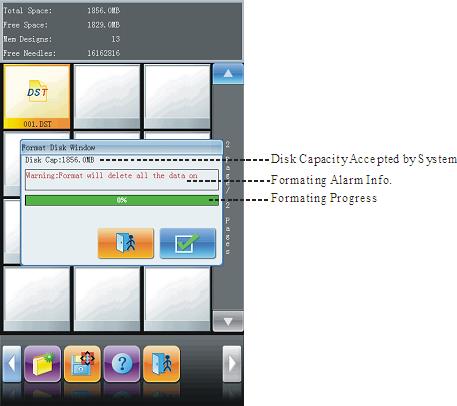
Программное обеспечение перейдёт к окошку форматирования диска, в котором указывается количество занятого пространства на диске, предупреждение о форматировании сменного носителя и индикатор выполнения форматирования, а также кнопки подтверждения операции и возврата к предыдущему меню. 3、 Нажмите на Система начнёт форматирование диска, выполнение которого будет отражаться на индикаторе. После процесса форматирования программное обеспечение выведет информацию об успешном завершении. Нажмите на кнопку выхода для возврата к меню работы со сменными носителями. Примечание: программное обеспечение форматирует сменные носители в формате DOS.
|
||||||||
|
Последнее изменение этой страницы: 2021-04-20; просмотров: 66; Нарушение авторского права страницы; Мы поможем в написании вашей работы! infopedia.su Все материалы представленные на сайте исключительно с целью ознакомления читателями и не преследуют коммерческих целей или нарушение авторских прав. Обратная связь - 3.147.104.248 (0.007 с.) |



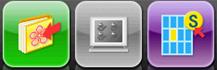
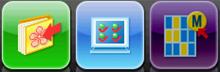
 , тогда как кнопка
, тогда как кнопка  указывает на режим работы с несколькими файлами.
указывает на режим работы с несколькими файлами.
 , чтобы выбрать все файлы, находящиеся в текущей папке.
, чтобы выбрать все файлы, находящиеся в текущей папке.

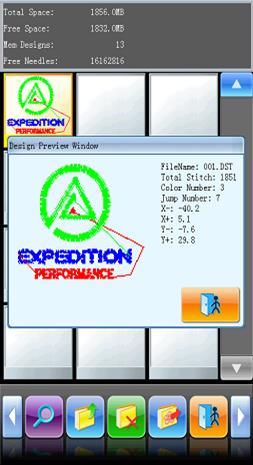






 .
.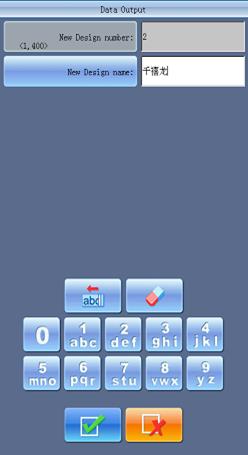
 » для возврата к папке верхнего уровня и обновления содержимого меню.
» для возврата к папке верхнего уровня и обновления содержимого меню. » для форматирования.
» для форматирования.



